Los geht’s
Öffne ein neues Dokument Strg+N. Mit folgenden Einstellungen.
Breite 1000Px, Höhe 1000Px, Auflösung 72Dpi.
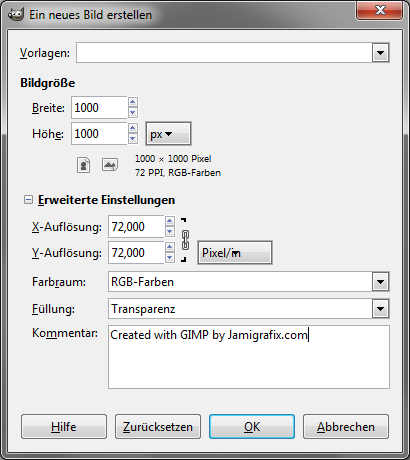
Fülle den Hintergrund mit Weiß #FFFFFF. Stell sicher das deine Vorder- und Hintergrundfarbe auf schwarz/weiß stehen.
Schritt 1
Erstelle eine neue Ebene Strg+Shift+N fülle sie ebenfalls mit weiß. Gehe zu Filter/Render/Wolken/Plastisches Rauschen. Mit diesen Einstellungen.
Plastisches Rauschen
Zufällig aktiviert oder übernehme meinen Wert, Turbulenz aktiviert, Details 3.
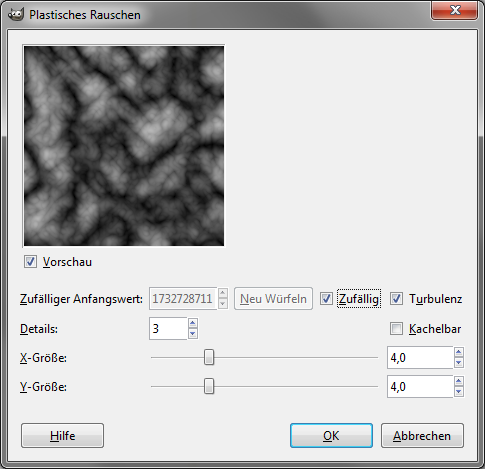
Jetzt wende noch ein Filter/Render/Wolken/Differenz Wolken an.
Mit den gleichen Werten wie zuvor.
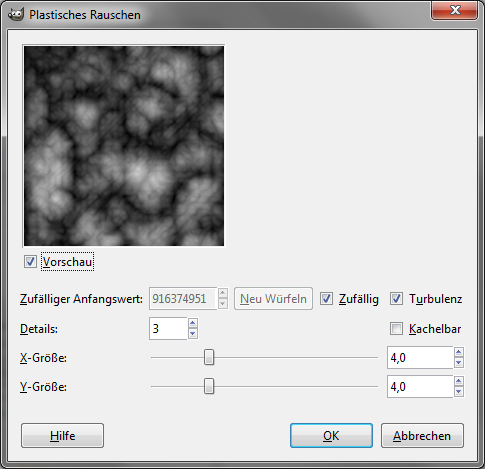
Schritt 2
Jetzt geben wir der Ebene noch eine Einstellungsebene hinzu dazu gehst zu Farben/Werte. Und machst folgende Einstellungen.
Tonwertkorrektur
Stelle den Grauton auf 1,71, Weiß auf 177.
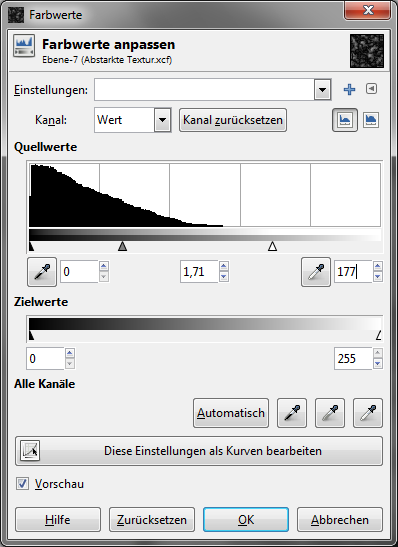
Schritt 3
Als nächstes ein Weichzeichnungsfilter den findest du unter Filter/Weichzeichnen/Bewegungsunschärfe. Den Filter stellst dann so ein.
Bewegungsunschärfe
Weichzeichnungsart Zoom, Länge 60.
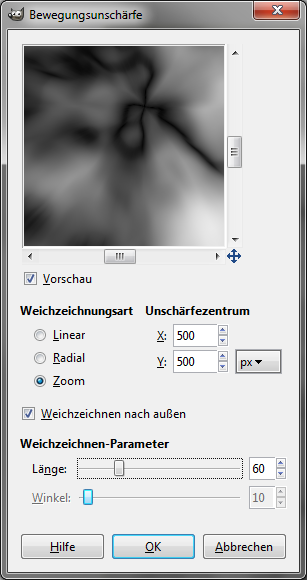
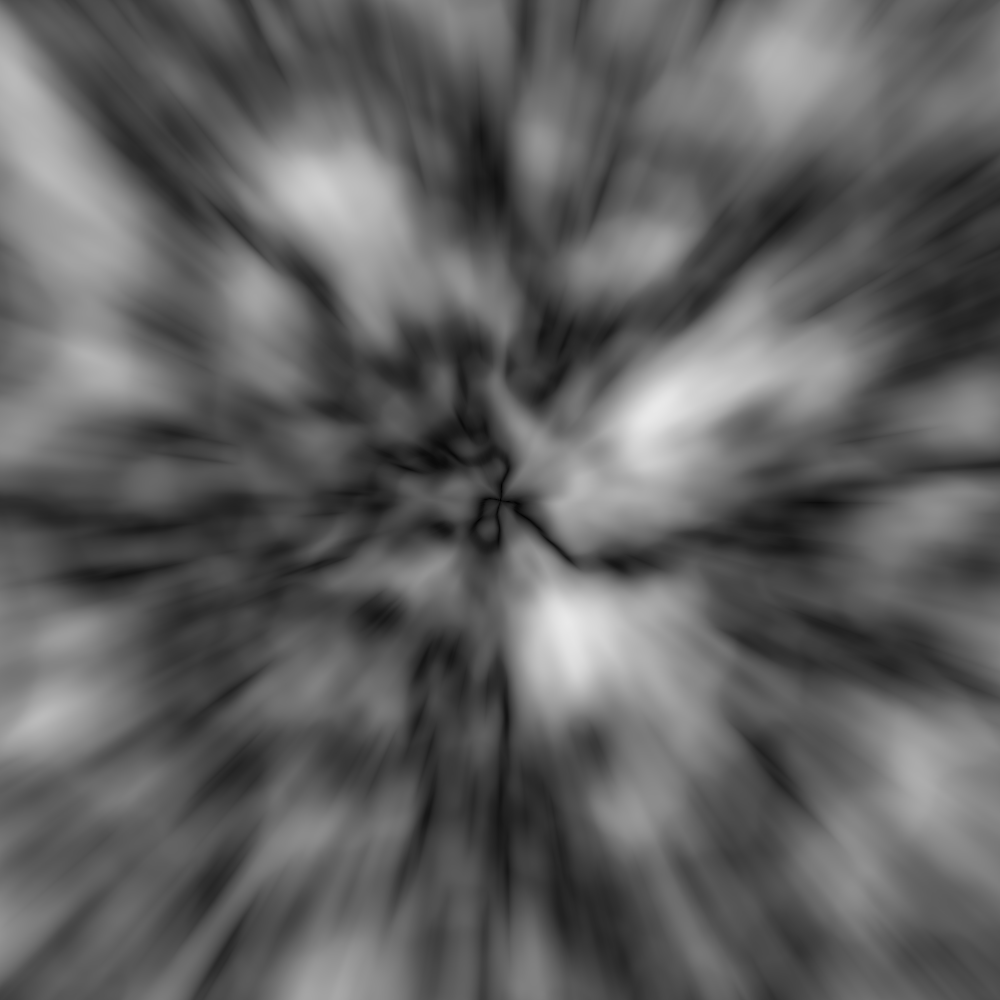
Schritt 4
Der nächste Filter ist ein Verzerrungsfilter gehe zu Filter/ Verzerren/Drehen und Drücken.
Drehen und Drücken
Drehwinkel 160.
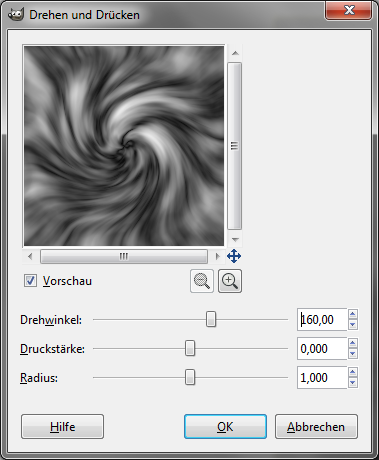
Schritt 5
Kopiere die Ebene mit Strg+Shift+D. Jetzt gehe zu Filter/Zuletzt geöffnet/Drehen und Drücken.
Drehen und Drücken
Setze den Drehwinkel auf -400.
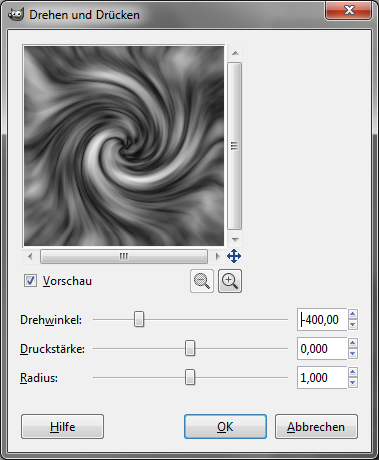
Setze den Modus der Ebene auf Nur Aufhellen. Dann mach ein rechts Klick auf die Ebene und wähle Bild zusammenfügen.
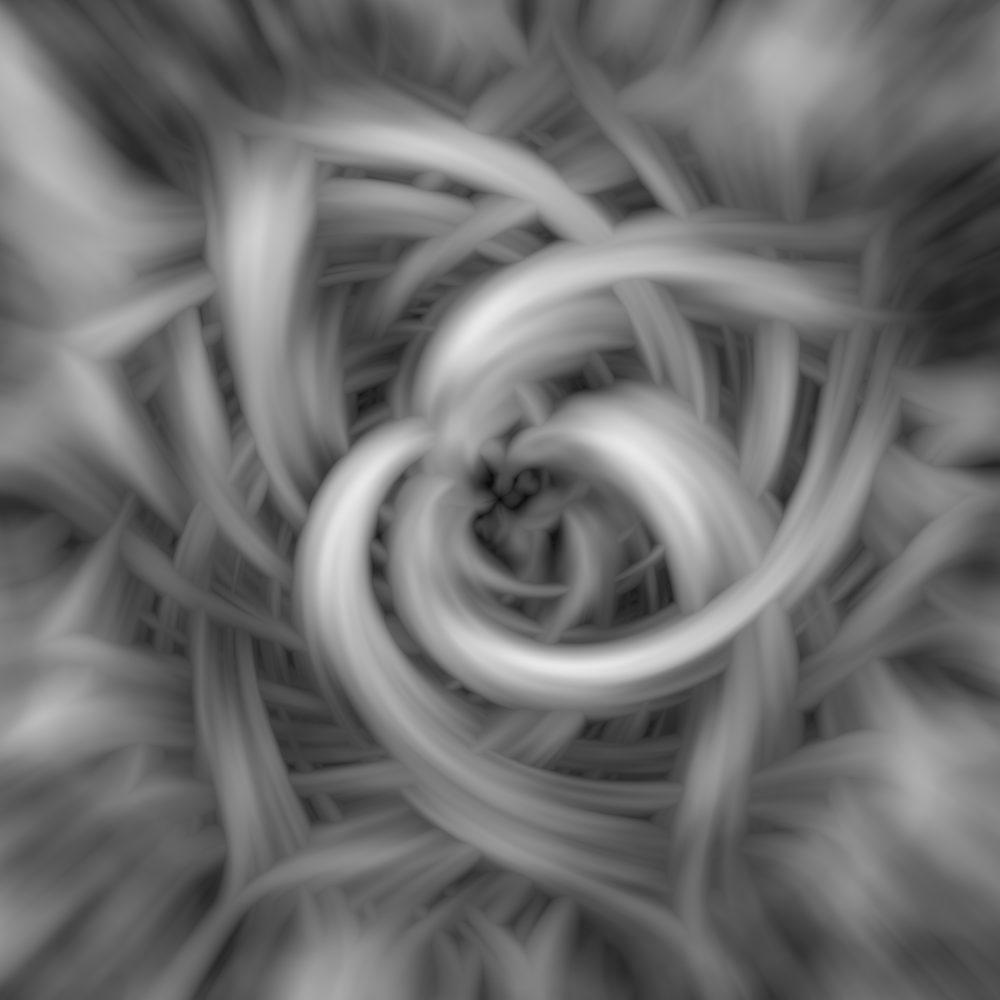
Schritt 6
Jetzt noch eine Einstellungsebene zu finden unter Farben/Einfärben.
Einfärben
Farbton 276, Sättigung 75, Helligkeit -7.
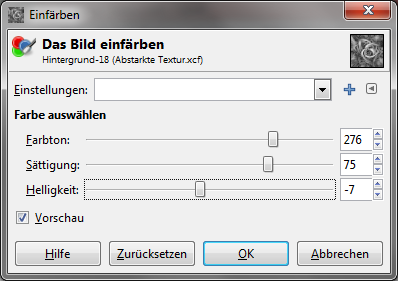

Damit sind wir am Ende angekommen. Hat dir das Tutorial gefallen dann Scheu dich nicht die Kommentar Funktion zu benutzen.
Die PDF für das Tutorial in Objekte und Formen "Lautsprecher ohne Textur" zum download. |
|
 |

|
